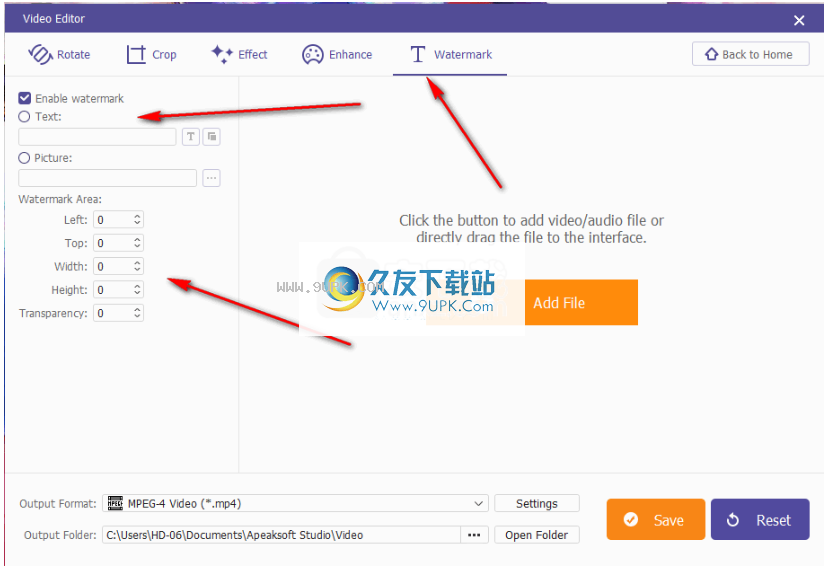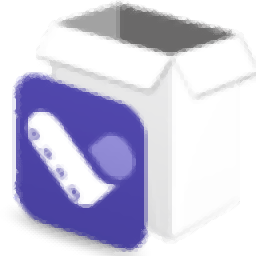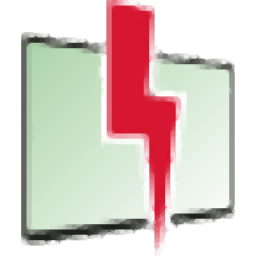Apeaksoft Studio Video Editor是一款能够轻松进行视频编辑的专业软件。非常好用的视频编辑软件Apeaksoft Studio Video Editor。该软件主要是为视频编辑开发的功能强大的应用程序工具。该应用程序支持顺时针,逆时针,水平翻转,垂直翻转等旋转视频播放界面,以满足用户的操作需求。该软件支持视频剪辑,用户可以根据自己的需求在不同时段剪切和剪切不同的视频,支持自定义参数裁剪,美化视频播放效果,优化亮度和对比度等。您可以根据自己的喜好和需求在视频播放界面水印,以及大量的视频类型转换功能,需要下载的用户可以体验
软件功能:
剪辑视频编辑:此软件支持用户添加视频以对其进行编辑。它提供两种编辑模式:高级编辑和普通编辑。
视频美化:该软件支持用户美化视频播放效果并调整美化功能,例如声音效果,视频效果,亮度,对比度,饱和度等。
水印添加:该软件支持水印添加功能,用户可以根据自己的需要和喜好在视频播放界面中添加水印效果。
视频转换:该软件支持不同类型的视频格式输出,用户可以根据需要输出不同格式的视频
音频转换:该软件支持不同音频格式的转换,转换后可以所需的格式输出
视频裁剪:此软件支持用户裁剪视频。用户可以根据自己的需要裁剪不同比例的视频播放界面。
安装步骤:
1.下载并打开安装数据包,然后解压缩数据文件“ ApeaksoftStudioVideoEditor.zip”。
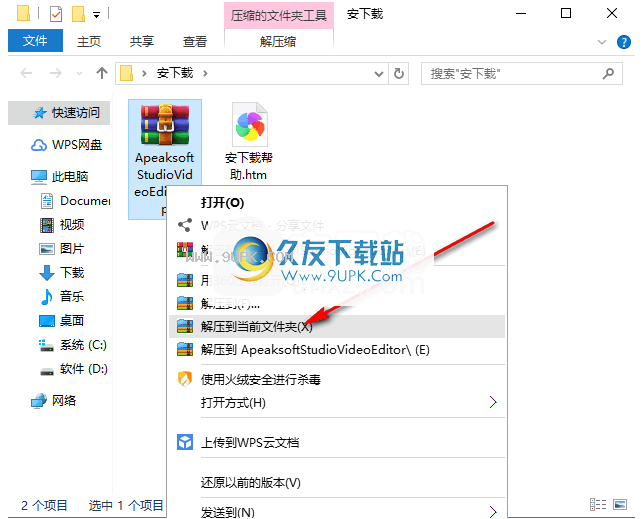
2.打开解压缩文件,单击应用程序“ Apeaksoft Studio Video Editor 1.0.12.exe”,双击进入安装界面
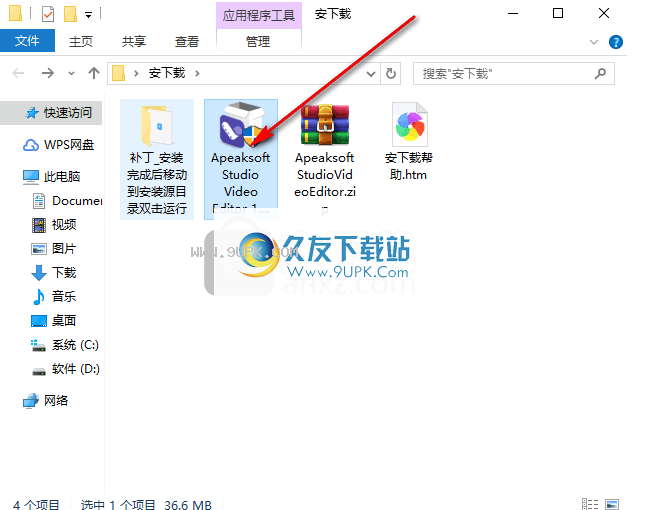
3.选择您熟悉的语言来安装程序,并支持四种不同语言格式的安装
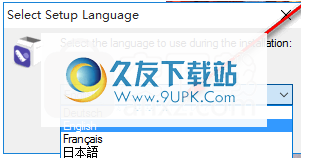
4.根据安装提示单击“下一步”按钮,进入下一个安装界面

5.阅读安装许可协议,单击以选中我同意安装许可协议,然后单击“下一步”按钮进入下一个界面
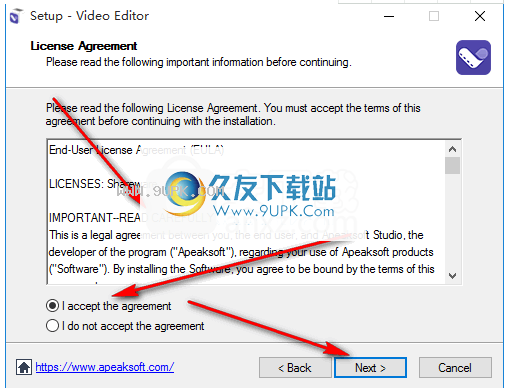
6.单击“浏览”按钮,选择程序安装路径,选择安装文件夹,然后单击“下一步”按钮
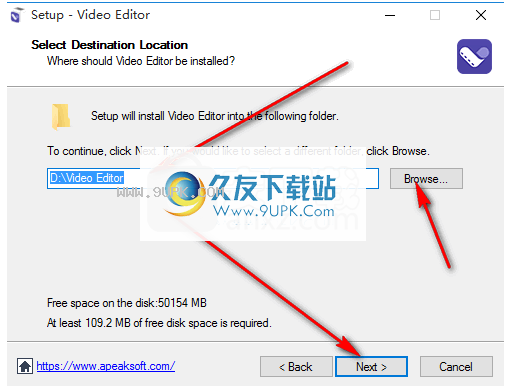
7.单击,然后检查是否要创建一个快速单击按钮,是否只想全部创建还是全部创建,然后单击下一步。
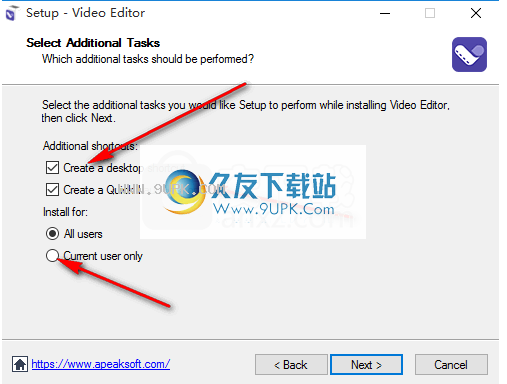
8.阅读程序安装信息,并确认安装信息是否正确。您可以单击返回界面进行更改,然后单击“安装”进入下一步。
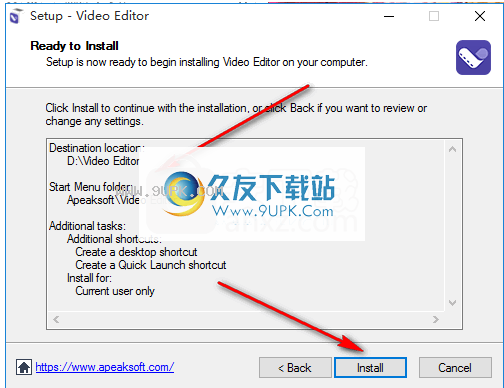
9.等待安装进度栏成功加载。完成界面将会弹出。选择按钮以立即在界面中运行程序,选中该复选框,然后单击完成按钮。
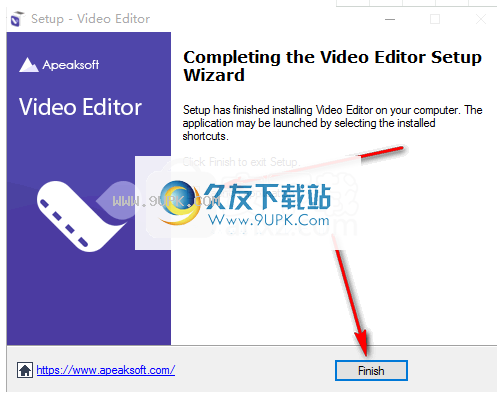
软件特色:
1.用户可以通过多种编辑功能自定义您的视频,并获得更好的视频播放效果
2.用户可以使用该软件编辑视频和音频。该软件支持编辑MP4,MOV,FLV,AVI,MTS,M2TS,MP3,AAC,WAV
3.用户可以使用该软件来改善视频效果,预先编辑视频,例如剪辑,视频旋转,添加水印,添加播放效果等。
4.用户可以使用该软件转换视频和音频,将视频转换为不同格式,添加音频文件,编辑后选择输出格式
5.该软件为您提供基本编辑和高级编辑。在这里,您可以编辑视频或音频文件,并将视频或音频文件合并为一个。
6.用户可以使用此软件将您的视频或音频剪辑合并为一个文件,加载多个视频文件或音频文件以合并媒体文件
使用说明:
1.安装应用程序时,在完成安装后,请勿直接单击“运行”,请在最终安装界面中签出复选框
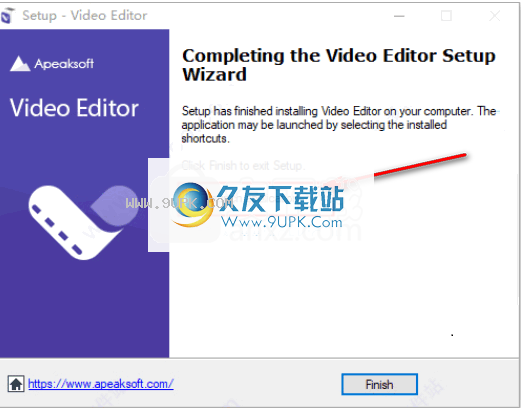
2.打开数据解压缩包,将数据文件补丁“ Patch.exe”移至安装源目录,双击运行即可破解免费使用
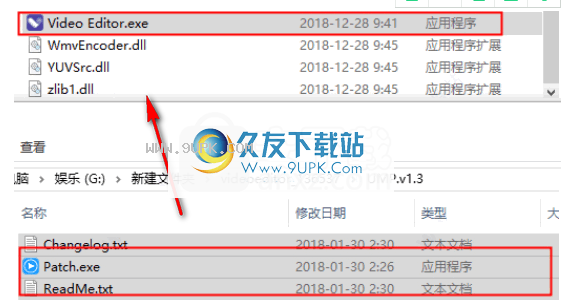
3,破解后,点击进入应用局直接进入主界面,没有提示购买和试用界面
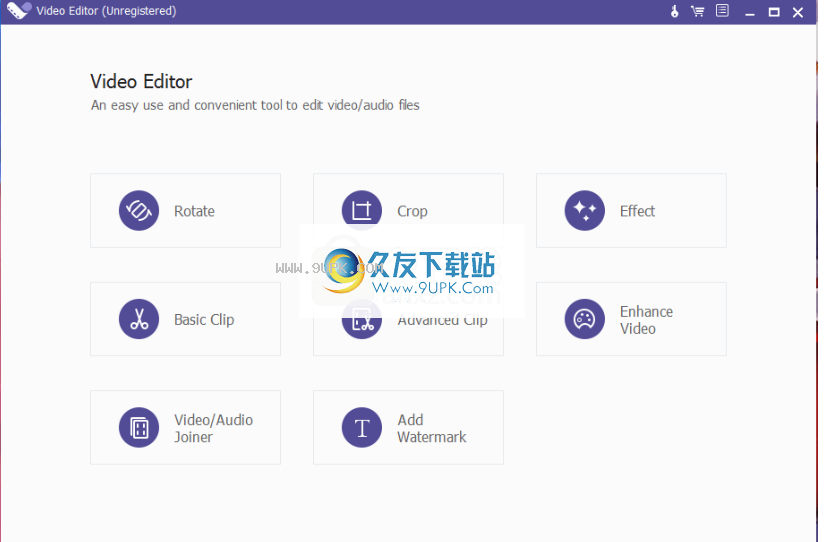
4.单击旋转按钮,将弹出一个旋转界面,以添加要操作的视频文件,您可以选择单击顺时针或逆时针

5.界面的下部是视频转换功能,您可以添加需要转换的视频或音频,然后选择要转换的输出格式
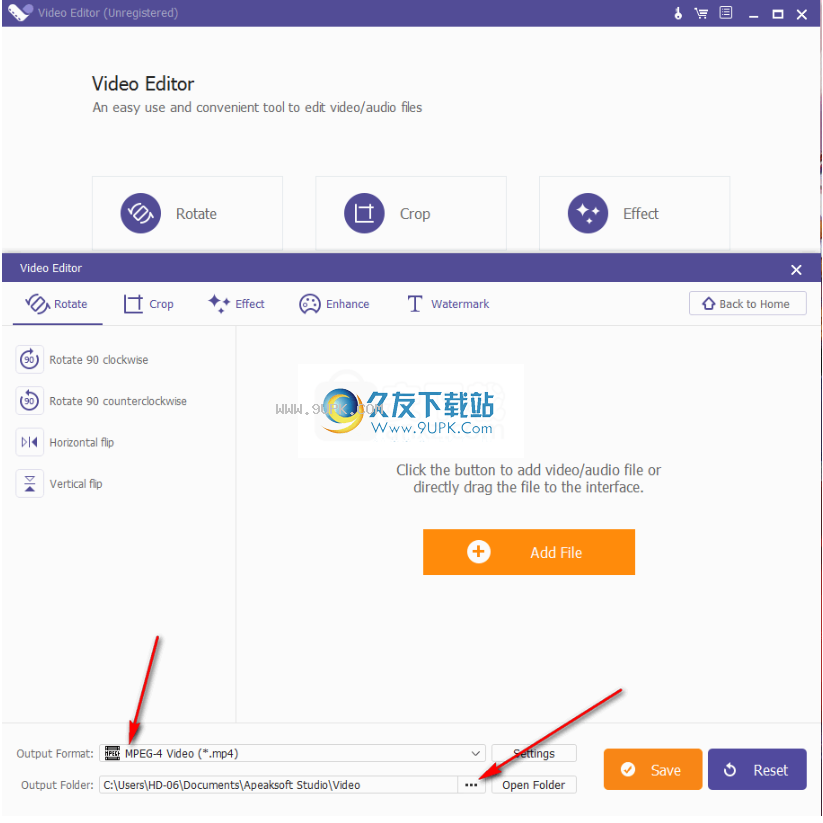
6.编辑视频后,您可以根据需要选择并输出视频或音频格式。您选择了多种格式。

7.您可以单击转换设置以打开设置界面。您可以设置视频协议
根据您的需求并输入所需的参数。
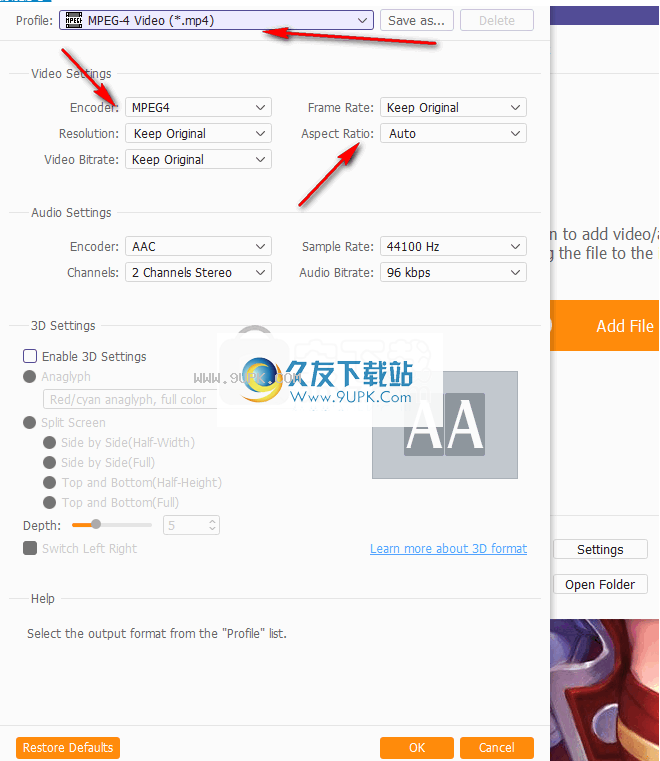
8.您可以将视频转换为3D格式以设置所需的3D播放效果,然后单击“确定”按钮
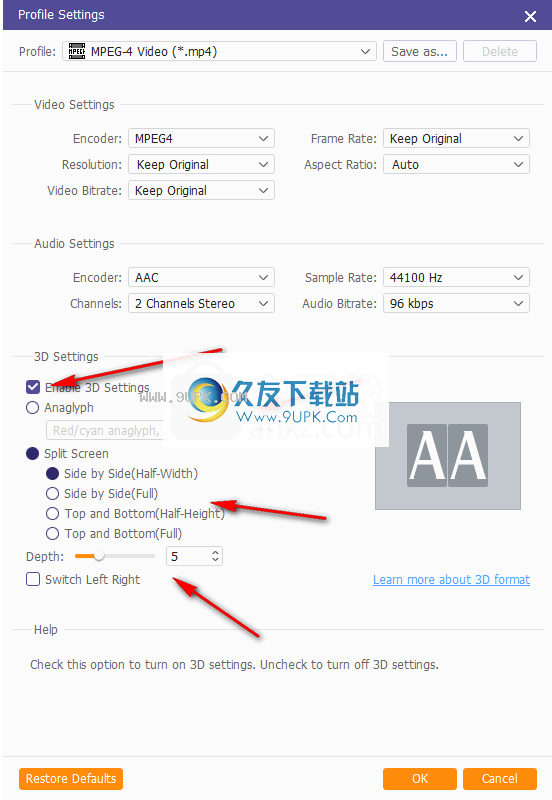
9.您可以单击“裁剪”按钮添加要裁剪的视频文件,然后输入裁剪的参数,然后单击“转换”。
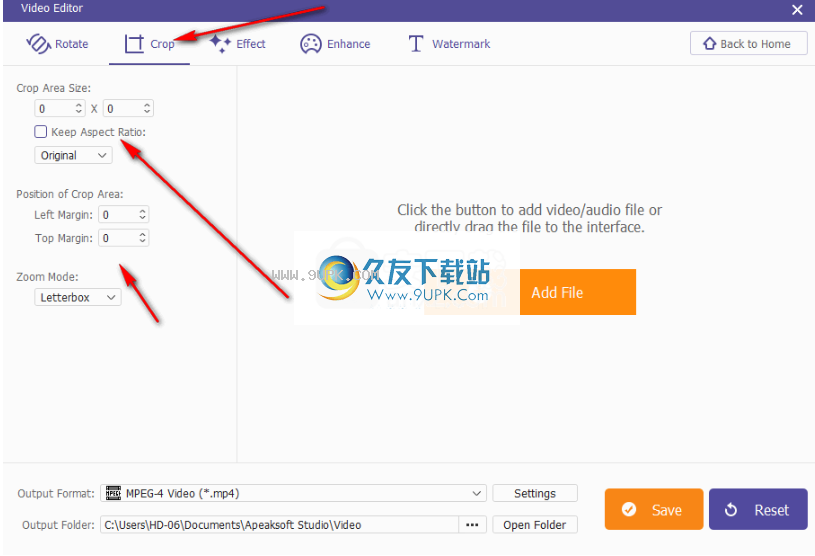
10.单击美化功能,可以根据视频文件的播放效果调整视频文件的播放参数,以满足您的需求。
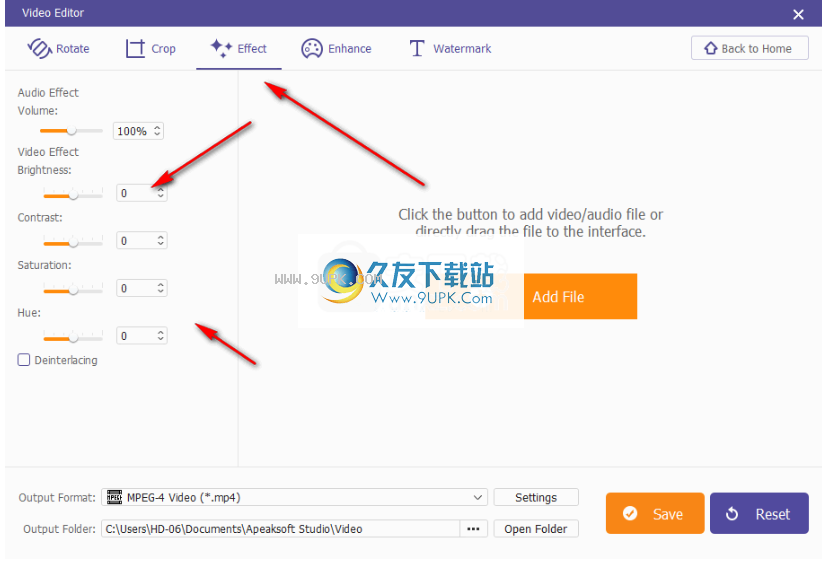
11.您可以单击视频效果增强按钮,然后单击需要增强的效果功能,选中该按钮以使用
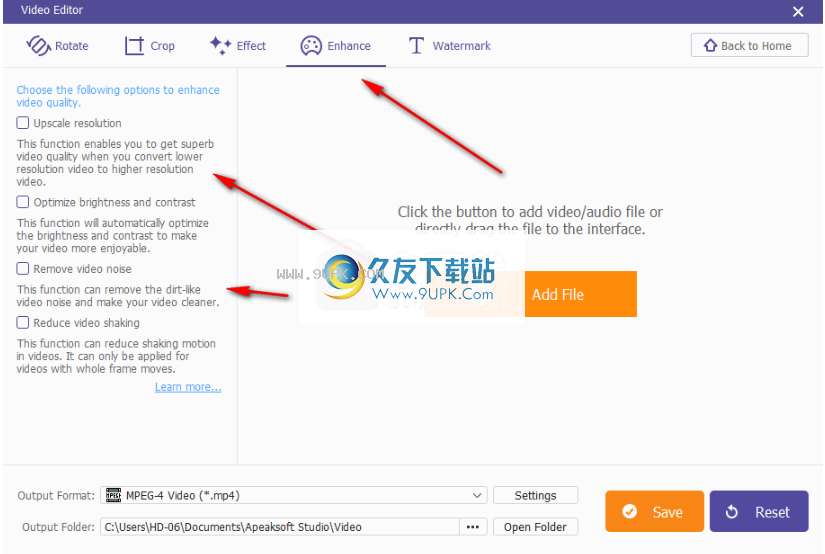
12.单击水印按钮,可以输入所需的水印文本,设置水印的视觉效果,添加完整的